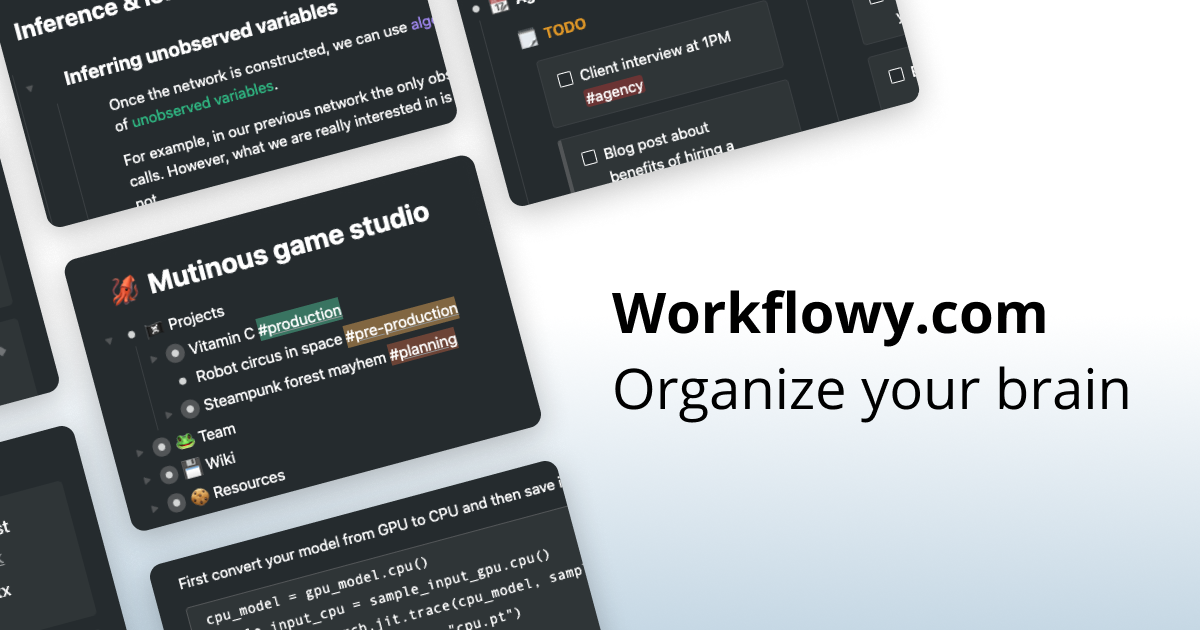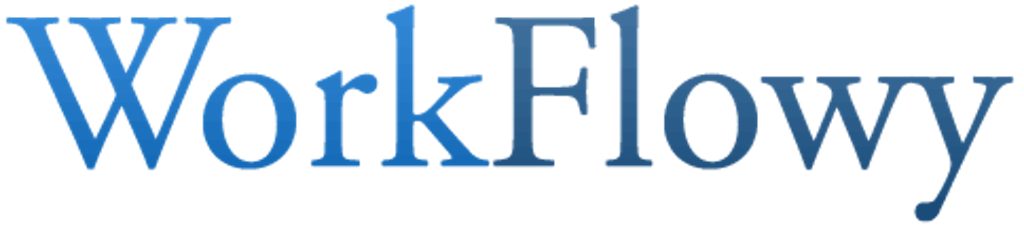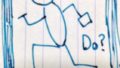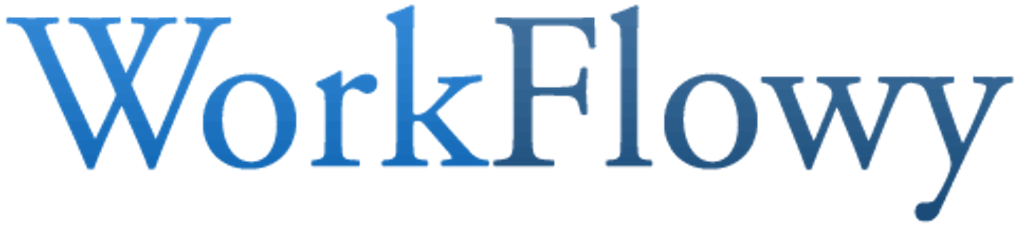
workflowyを使うようになって思いつく内容をどんどんworkflowyへ放り込んで後から文章として整形していくことが可能となり、わたしのブログ執筆が活性化してきました。
workflowyを使いだしてからのブログ執筆スタイルをまとめまてみます。
ネタ検討
出勤時のJRの中で車窓を眺めつつブログのネタを考えます。
この時に使用するのはトラベラーズノートと万年筆です。
私の場合、iPhoneにフリック入力というよりも紙にペンという形のがストレスなく出力できるので。
窓から流れていく風景を見ながら考えているといろんなアイディアが浮かんできます。忘れないうちに全てをメモしておいて。
ブログ以外のことも思いついたりするのでさまざまことを書いています。わたし以外の人がトラベラーズノートを眺めてもなかなか文脈が理解できないかもしれないですね。
下書き
下書きからworkflowyとMemoFlowyの登場です。
workflowyのトップ階層にブログという項目が作ってあって、そこにざっくりしたタイトルの階層を作り、ブログネタをその下に膨らませていきます。
事前に考えていたネタについて、トラベラーズノートの内容を転記しつつ、思いつく文章をとにかく書いていきます。
これ、どちらかといえば一人ブレスト状態。
普通のテキストエディタだとどうしても前後の文脈を考えながらの入力になってしまいますけど、workflowyは後から前後を調整前提で書く。前後の文脈縛りがないので、自由に文を書くことができる。
だからどんどん文が出てくる。ホント、どんどん出てくる。
たくさん文がでてくるのでとっても調子がいい時には複数のブログネタを同時に膨らましていることあります。
上のネタを膨らまして入力している間に下のネタのアイディアが思いついて。下のネタに移動してアイディアを入力している間にまた上のネタについて思いついて。
これには書いている本人もびっくり!
workflowyだと一つのノート(ファイル?)に全ての項目があるので、複数のネタを同時に膨らませるような時も、ノート間の往ったり来たりがなくて。
はてな記法ならブログカードを記述するのも簡単なので、リンクぐらいはworkflowy上で書いちゃいます。
整形
workflowyのままではブログには掲載できないので帰宅時のJRの中で整形です。
iPhoneのブラウザからweb版workflowyへアクセスして、Export機能でPlainText形式でコピーします。
いつも使っているテキストエディタはTextForce、このアプリの置換機能を駆使して変換していきます。
TextForceにコピーしたらまずは行頭のいらない「 -」を削除していきます。
わたし、はてなブログはMarkdown形式で投稿していて、見出しなどをMarkdown記法の記号で装飾していきます。
強調したい箇所、htmlのタグを書きたい箇所などはここできにゅうします。
カエレバとかヨメレバなどのリンクをブックマークレットからコピーしてTextforceでの作業終了。
はてな公式のアプリに全文をコピーして、アイキャッチの画像をはりつけたら完成です。
まとめ
使いだしてまだ間もないのですけどworkflowyとMemoFlowyによって私のブログ執筆スタイルがworkflowy中心のものへと変わってきました。
ツールで変わるって、すごいですね。